win11此电脑图标不见了的解决方法 win11桌面没有此电脑图标怎么办
更新时间:2023-06-26 11:21:50作者:zheng
我们可以在win11电脑中打开此电脑窗口来查看win11电脑中的各项信息已经电脑中的磁盘情况,非常的方便好用,但是有些用户在使用win11电脑的时候想要打开此电脑时却发现桌面上没有此电脑图标,这该怎么办呢?今天小编就教大家win11此电脑图标不见了的解决方法,如果你刚好遇到这个问题,跟着小编一起来操作吧。
推荐下载:win11纯净版下载
方法如下:
1、右键单击桌面空白处,选择个性化,如下图所示
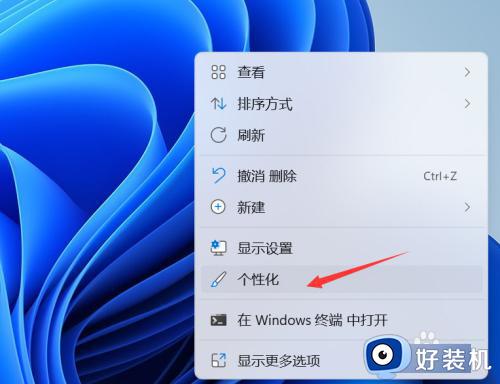
2、点击右侧的主题选项进入,如下图所示
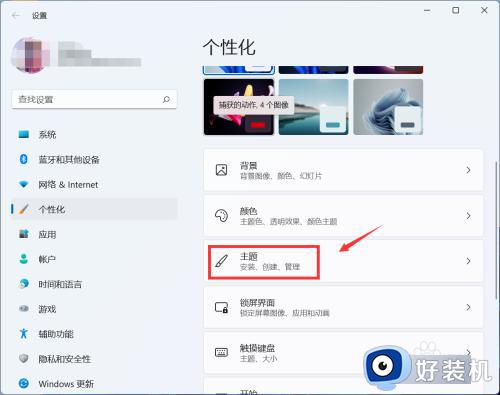
3、主题中下拉,找到桌面图标设置点击进入,如下图所示
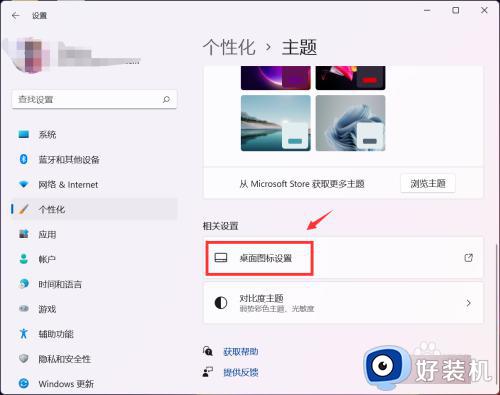
4、勾选计算机及其它你喜欢显示在桌面的选项,点击确定返回桌面,可以看到桌面图标回来了,如下图所示
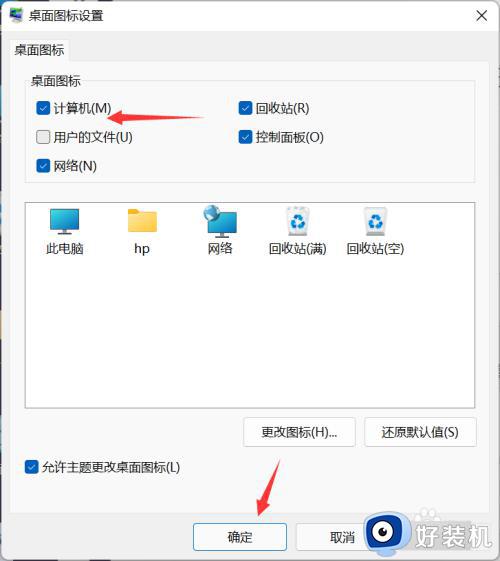
以上就是关于win11此电脑图标不见了的解决方法的全部内容,还有不懂得用户就可以根据小编的方法来操作吧,希望能够帮助到大家。
win11此电脑图标不见了的解决方法 win11桌面没有此电脑图标怎么办相关教程
- win11桌面此电脑图标不见了怎么办 win11桌面没有此电脑图标处理方法
- 如何修复win11桌面没有此电脑 win11此电脑不见了的解决方法
- win11桌面上没有我的电脑图标怎么办 win11桌面我的电脑图标不见了如何恢复
- Win11此电脑图标不见了怎么回事 win11系统中此电脑图标没了如何处理
- win11桌面图标全部没了如何恢复 让win11桌面显示全部图标的方法
- win11电脑桌面图标不见了怎么办 win11电脑桌面上的图标都没有了如何解决
- win11此电脑桌面图标没了如何恢复 win11桌面上没有此电脑怎么办
- win11电脑不出现桌面图标了怎么办 win11桌面图标全部消失的解决方法
- win11找不到此电脑图标怎么回事 win11电脑上此电脑图标没了怎么办
- win11桌面图标不能移动怎么办 win11桌面图标无法拖拽解决方法
- win11家庭版右键怎么直接打开所有选项的方法 win11家庭版右键如何显示所有选项
- win11家庭版右键没有bitlocker怎么办 win11家庭版找不到bitlocker如何处理
- win11家庭版任务栏怎么透明 win11家庭版任务栏设置成透明的步骤
- win11家庭版无法访问u盘怎么回事 win11家庭版u盘拒绝访问怎么解决
- win11自动输入密码登录设置方法 win11怎样设置开机自动输入密登陆
- win11界面乱跳怎么办 win11界面跳屏如何处理
win11教程推荐
- 1 win11安装ie浏览器的方法 win11如何安装IE浏览器
- 2 win11截图怎么操作 win11截图的几种方法
- 3 win11桌面字体颜色怎么改 win11如何更换字体颜色
- 4 电脑怎么取消更新win11系统 电脑如何取消更新系统win11
- 5 win10鼠标光标不见了怎么找回 win10鼠标光标不见了的解决方法
- 6 win11找不到用户组怎么办 win11电脑里找不到用户和组处理方法
- 7 更新win11系统后进不了桌面怎么办 win11更新后进不去系统处理方法
- 8 win11桌面刷新不流畅解决方法 win11桌面刷新很卡怎么办
- 9 win11更改为管理员账户的步骤 win11怎么切换为管理员
- 10 win11桌面卡顿掉帧怎么办 win11桌面卡住不动解决方法
